

Apple Music Converter
Apple bietet zwei Musikabonnementservices an, die über die iCloud Musicbibliothek eng miteinander verbunden sind: Apple Music und iTunes Match. Wenn die iCloud Musicbibliothek aktiviert ist, können Sie überall auf Ihre gesamte Musikbibliothek zugreifen. Hier zeigen wir Ihnen die besten Möglichkeiten, um Apple Music bei Apple TV zu erhalten, damit es so schmerzlos wie möglich wird.
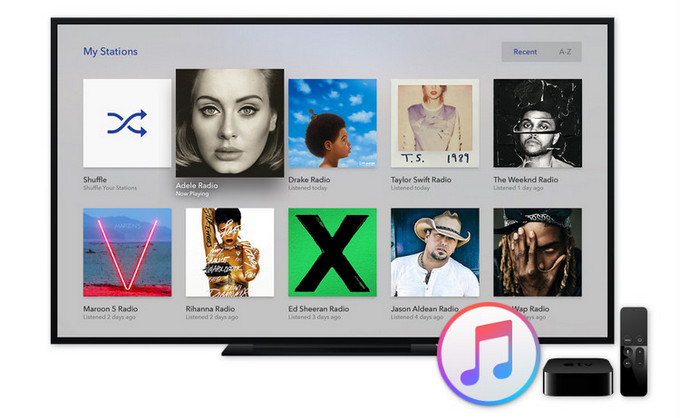
Wenn Sie Apple Music und iTunes Match abonniert haben, können Sie bis zu 100.000 Titel in iCloud speichern und Apple Music & iTunes-Musik auf Apple TV streamen, wenn Sie die iCould Musicbibliothek aktivieren.
1) Gehen Sie in Apple TV 4 auf Einstellungen> Konten, um sich mit derselben Apple-ID anzumelden, die für das Apple Music-Konto verwendet wird.
2) Gehen Sie auf Ihrem iPhone, iPad oder iPod touch auf Einstellungen> Musik und aktivieren Sie "iCloud Music Library", um Ihre gesamte Musik mit der iCloud Musicbibliothek zu synchronisieren.
3) Jetzt haben Sie über Apple TV 4 Zugriff auf Ihre Apple Music und können diese direkt auf dem Fernseher abspielen.
Momentan ist das Einschalten der iCloud Musicbibliothek möglicherweise gefährlich. Benutzer haben sich darüber beschwert, dass sie Duplikate erstellt, ungenaue Metadaten und Grafiken zugewiesen und / oder zuvor gelöschte Musik wiederhergestellt haben. . Für Benutzer mit großen, sorgfältig gekennzeichneten iTunes-Bibliotheken kann dies zu Chaos führen und jahrelange Arbeit rückgängig machen. Nach unseren eigenen Erfahrungen sind wir bei der Aktivierung der Funktion auch auf einige wichtige Probleme gestoßen.
Es ist sehr einfach, Apple Music auf Apple TV 4 über die iCloud Musicbibliothek abzuspielen. Was können Sie machen, wenn Sie Apple Music auf Apple TV 1/2/3 abspielen möchten, das keine Unterstützung für Apple Music bietet oder einfach nicht verwendet werden soll? Sie können die Software von Drittanbietern verwenden, um Apple Music-Musik in ein einfaches MP3-Audioformat zu konvertieren und mit Apple TV zu synchronisieren. Wenn Sie möglichst mit wenigen Klicks konvertieren möchten, ohne mit Einstellungen zu arbeiten. Verwenden Sie den Sidify Apple Music Converter, der sich besonders für die schnelle Einrichtung einer Konvertierung für von Apple Music und von iTunes erworbene Musik eignet.
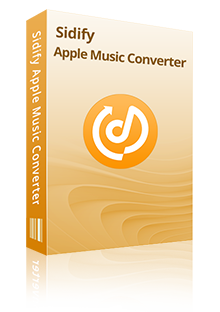
 Konvertiert Apple Musik zu normalen MP3, AAC, WAV, FLAC, AIFF und ALAC.
Konvertiert Apple Musik zu normalen MP3, AAC, WAV, FLAC, AIFF und ALAC. Verlustfrei aufzeichnet die Apple Music Songs mit schneller Geschwindigkeit.
Verlustfrei aufzeichnet die Apple Music Songs mit schneller Geschwindigkeit. Hält ID3-Tags für bessere Ordnung Ihrer Musik-Mediathek
Hält ID3-Tags für bessere Ordnung Ihrer Musik-Mediathek Hohe Kompatibilität mit den neuesten iTunes- und Mac / Windows-Betriebssystemen.
Hohe Kompatibilität mit den neuesten iTunes- und Mac / Windows-Betriebssystemen. 100% Virenfrei und ohne Plug-in.
100% Virenfrei und ohne Plug-in.Der Apple Music Converter ist einfach und benutzerfreundlich. Führen Sie die folgenden Schritte aus, um DRM von Apple Music-Tracks zu entfernen.
Schritt 1Fügen Sie Apple Music auf Apple TV mit Sidify Apple Music Converter hinzu
Starten Sie Apple Music Converter und dann klicken Sie "+ Hinzufügen", zu Apple Music Tracks oder andere iTunes Audiodateien für Konvertierung hinzufügen.
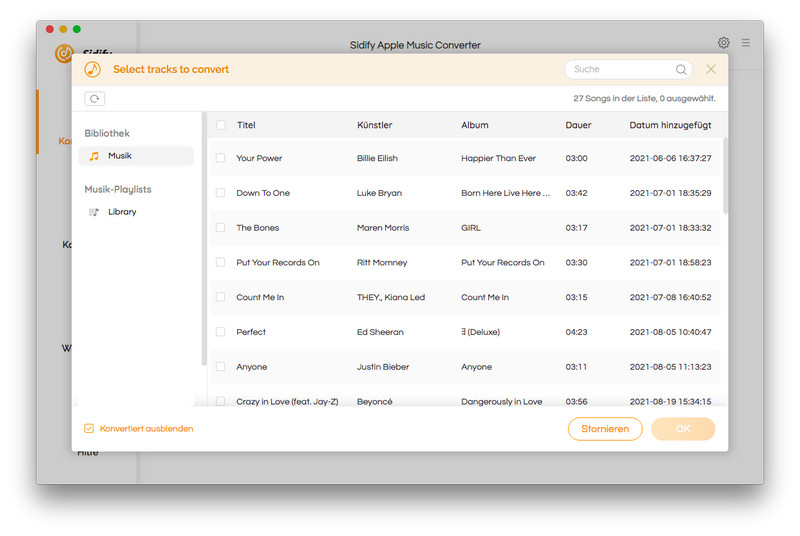
Schritt 2 Ändern Sie das Ausgabeformat
Sie können auf die Schaltfläche ![]() in der rechten oberen Ecke klicken, um die Ausgabeeinstellungen einschließlich Ausgabeformat, Ausgabepfad, Konvertierungsgeschwindigkeit und Ausgabequalität zu ändern.
in der rechten oberen Ecke klicken, um die Ausgabeeinstellungen einschließlich Ausgabeformat, Ausgabepfad, Konvertierungsgeschwindigkeit und Ausgabequalität zu ändern.
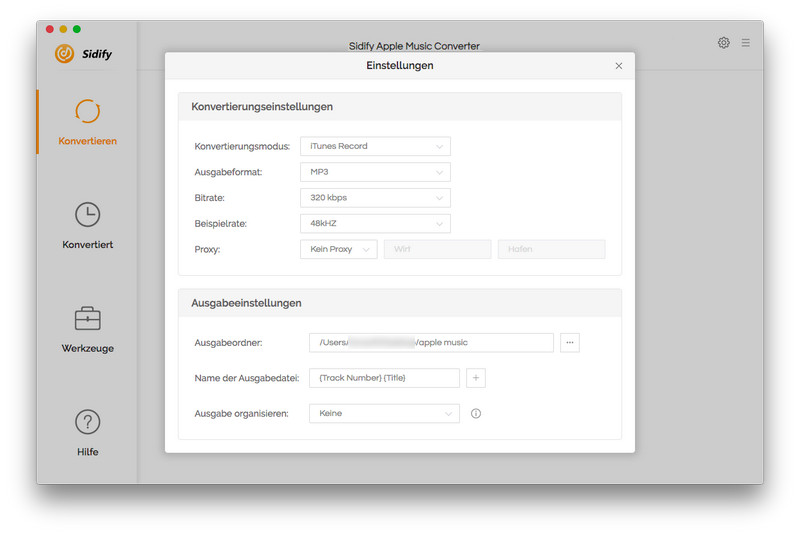
Schritt 3Konvertierung starten
Klicken Sie auf "Konvertieren", um Konvertierung zu starten. Nach der Konvertierung fertig ist, können Sie auf "Konvertiert" klicken, um die konvertierte Dateien zu finden.
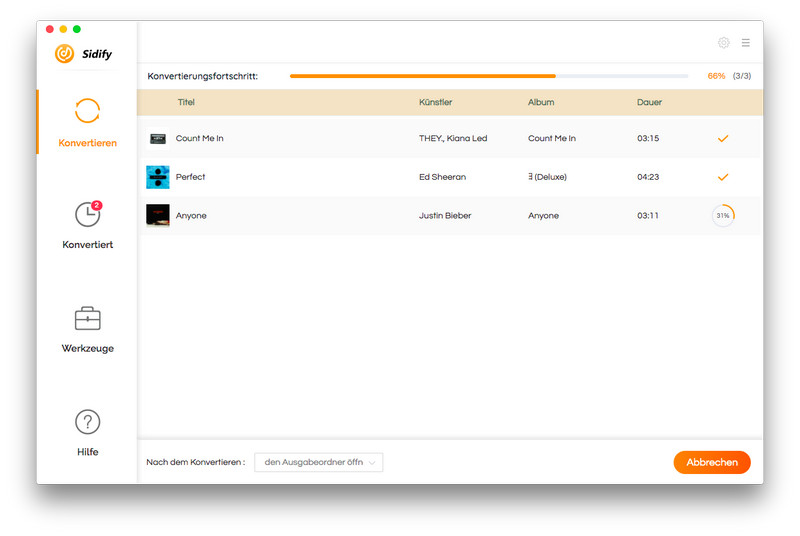
Nun können Sie alle gut konvertierten Apple Musik Dateien auf alle Geräten zum Genuss übertragen.
Schritt 4Lokale Musikdatei vom Computer mit Apple TV synchronisieren
Möglicherweise haben Sie eine beträchtliche Anzahl von Inhalten lokal auf Ihrem Computer gespeichert. Sie können die Heimfreigabe direkt aktivieren und alle auf Ihrem Apple TV wiedergeben. Stellen Sie vor dem Start sicher, dass Sie die neueste Version von iTunes auf Ihrem Mac oder PC ausführen
Wohngemeinschaft aktivieren
Mit dem Apple Music Converter können Sie problemlos Musik, die von Apple Music heruntergeladen wurde, auf Apple TV konvertieren. Laden Sie es herunter und verwenden Sie es sofort!
Hinweis: Mit der kostenlosen Testversion von Sidify Apple Music Converter können Sie jeden Song 1 Minute lang konvertieren. Um die Beschränkung aufzuheben, schalten Sie bitte die Vollversion frei.

Spotify Music Converter ist eine hochwertige Konvertierungssoftware für Spotify. Durch das Ablegen Ihrer Lieblingslieder, Alben und Wiedergabelisten aus Spotify können Sie sie ganz einfach herunterladen und in häufig verwendete Audioformate wie MP3, AAC, WAV, FLAC, AIFF, ALAC konvertieren und speichern. Dies entspricht einer Klangqualität von bis zu 320 kbps. Wir speichern auch die Tag-Informationen der Lieder.
Details anzeigen >Apple Music Converter
Beliebte Produkte
Empfohlene Produkte
Vielleicht interessieren
Top-Themen
Tests und Reviews
Was wir garantieren

Geld-zurück-Garantie
Wir bieten Geld-zurück-Garantie für alle Produkte.

Sicheres Einkauf
Alle Transaktionen im Zahlungsprozess sind durch SSL geschützt.

100% Sauber und Sicher
100% Reinigungsprogramm - Alle Software ist viren- und pluginfrei.